Jak obnovit tovární nastavení iPhone a iPad
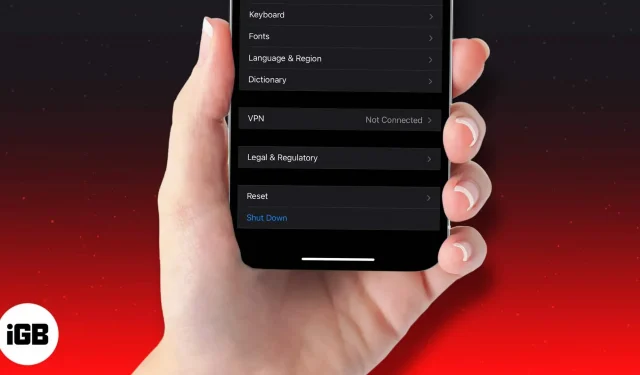
Existuje několik různých situací, ve kterých možná budete chtít obnovit tovární nastavení svého iPhone nebo iPad. Například pokud několik aplikací neustále padá, pokud je vaše zařízení pomalé nebo pokud se váš iPhone chová nevyzpytatelně a vy nemůžete určit příčinu nebo řešení.
Obnovení továrního nastavení vymaže vaše zařízení a může opravit určité problémy, které mohou zpomalit jeho výkon. To platí pro všechny iPhony od nejnovější řady iPhone 14 až po iPhone 6s.
To by však mělo být považováno za poslední možnost a mělo by být provedeno pouze poté, co jednodušší řešení, jako je restartování nebo vynucení restartování zařízení, nevyřeší problémy, se kterými se setkáváte.
- Co se stane, když resetujete svůj iPhone do továrního nastavení?
- Obnovení továrního nastavení smaže vše?
- Připravte zařízení na obnovení továrního nastavení
- Jak obnovit tovární nastavení iPhone nebo iPad (včetně iPhone 14)
- Jak obnovit tovární nastavení iPhone nebo iPad pomocí iCloud
- Resetujte iPhone nebo iPad pomocí Mac nebo PC
- Resetujte iPhone nebo iPad pomocí režimu obnovení
- Co dělat po restartu iOS zařízení?
Co se stane, když resetujete svůj iPhone do továrního nastavení?
Jak naznačuje výraz „obnovení továrního nastavení“, tato možnost obnoví software ve vašem zařízení do stavu, v jakém byl, když opustil továrnu. To znamená, že všechna nastavení se vrátí na výchozí hodnoty a všechna vaše data, jako jsou stažené aplikace, fotografie, hudba, dokumenty a další soubory, budou smazána. Po resetování iPhonu nebo iPadu do továrního nastavení můžete své zařízení nastavit téměř od nuly, „jako nové“.
Obnovení továrního nastavení smaže vše?
Záleží na tom, co přesně vyhazujete. Pokud chcete obnovit tovární nastavení zařízení iPhone 14, iPhone 14 Plus, iPhone 14 Pro, iPhone 14 Pro max, iPhone 13 series nebo kteréhokoli z jeho předchůdců, je k dispozici šest různých možností. Pojďme se na každý z nich krátce podívat.
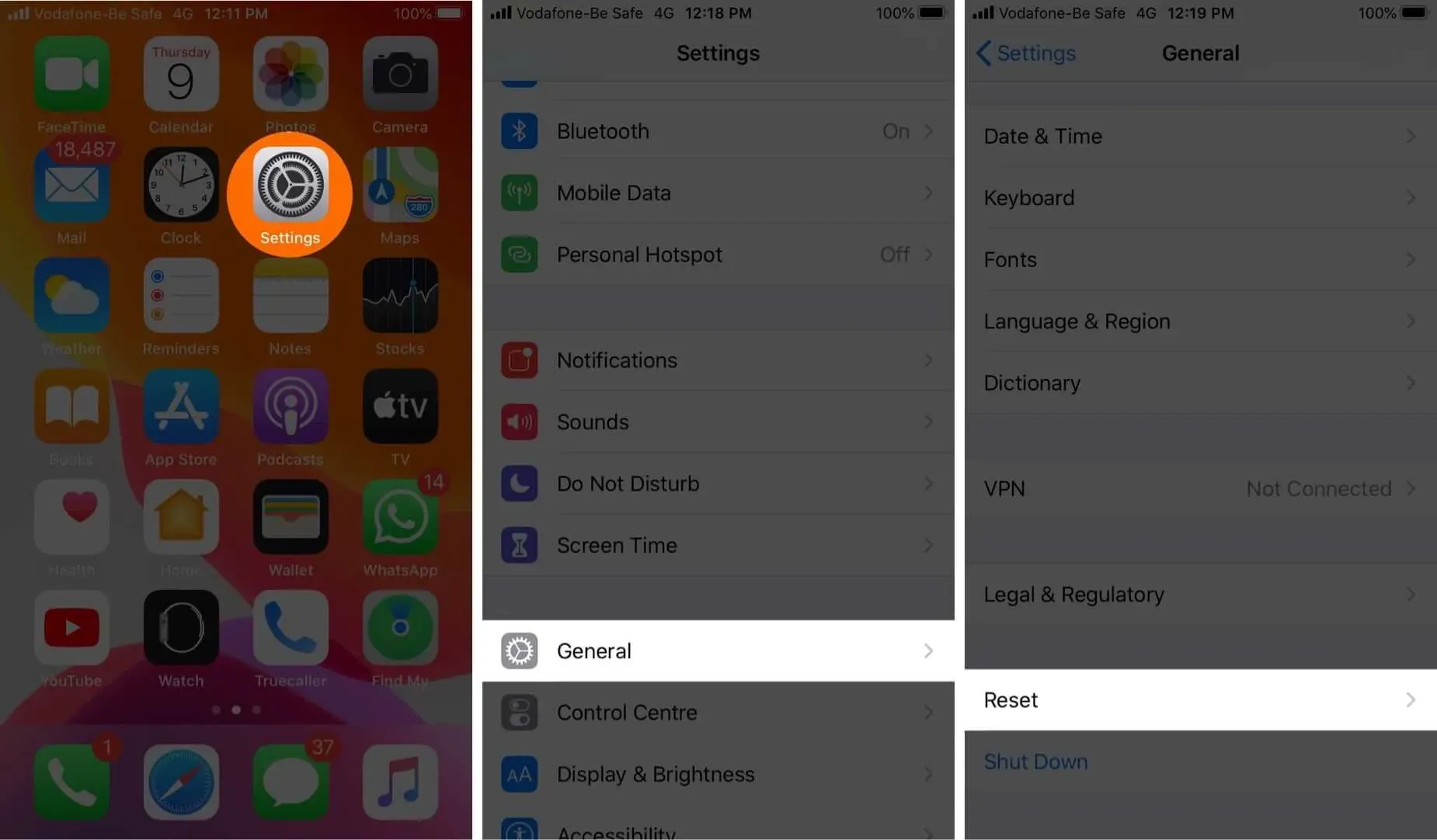
Když přejdete na „Nastavení“ → „Obecné“ → „Resetovat“:
- Obnovit všechna nastavení: Tím se vrátí rozložení domovské obrazovky, nastavení umístění, nastavení sítě, nastavení soukromí, slovník klávesnice a karty Apple Pay na výchozí hodnoty. Pokud zvolíte tuto možnost, nesmažete žádné soubory ani média.
- Obnovit nastavení sítě: Tímto odstraníte všechna vaše síťová nastavení, jako jsou přihlašovací údaje Wi-Fi a sítě, ke kterým se váš telefon automaticky připojuje. Také manuálně důvěryhodné certifikáty webových stránek jsou vráceny zpět na nedůvěryhodné a název vašeho zařízení je resetován pouze na „iPhone“.
- Obnovit slovník klávesnice: Výběrem této možnosti odstraníte všechna slova, která jste přidali do výchozího slovníku klávesnice na vašem iPhone.
- Obnovit rozvržení domovské obrazovky: Tímto odstraníte vlastní rozvržení domovské obrazovky nebo složky aplikací. Všechny běžné aplikace pro iOS se vrátí do svých výchozích pozic a domovská obrazovka se vrátí do stavu, v jakém byla při prvním nastavení iPhonu. Vaše data budou v bezpečí.
- Obnovit polohu a soukromí: Jak název napovídá, tato možnost resetuje služby určování polohy a soukromí vašeho iPhone na výchozí hodnoty.
- Vymazat veškerý obsah a nastavení: To je to, na co obvykle odkazujeme, když mluvíme o obnovení továrního nastavení. Zcela odstraní veškerý váš obsah a nastavení a obnoví váš iPhone do stavu, v jakém byl, když jste jej poprvé koupili.
Pouze možnost „Vymazat veškerý obsah a nastavení“ tedy vymaže všechna data z vašeho zařízení kromě aplikací a výchozích nastavení.
Připravte zařízení na obnovení továrního nastavení
Před pokusem o obnovení továrního nastavení zařízení iPhone nebo iPad se ujistěte, že jste provedli následující:
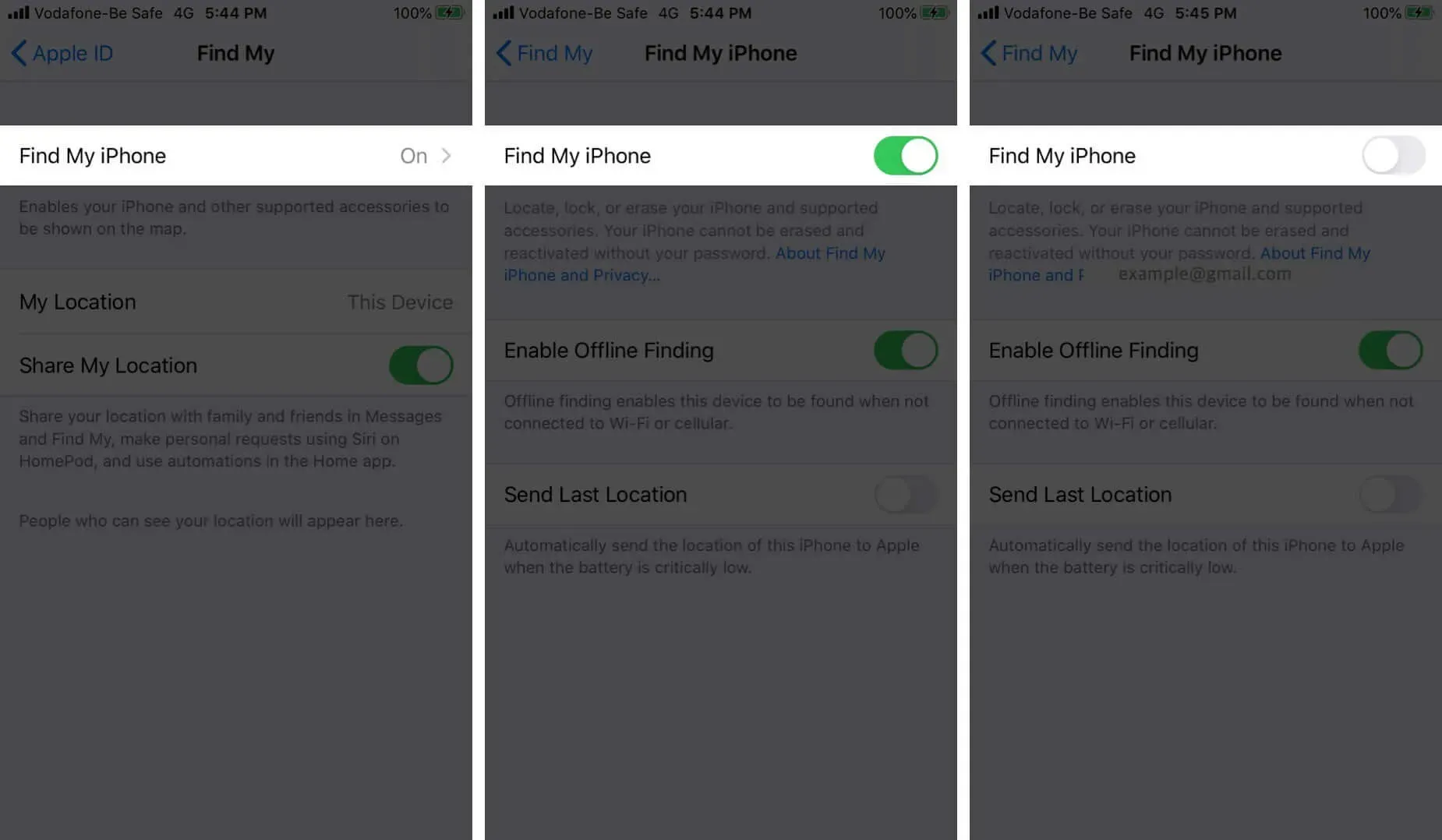
Jak obnovit tovární nastavení iPhone nebo iPad (včetně iPhone řady 14 nebo 13)
Existují čtyři způsoby, jak resetovat iPhone nebo iPad. Pojďme se nejprve podívat na to nejjednodušší a nejpohodlnější.
- Přejděte do Nastavení → Obecné → Obnovit.
- Vyberte Odstranit veškerý obsah a nastavení.
- Pokud jste své zařízení nezálohovali, budete k tomu vyzváni.
- Klikněte na Vymazat nyní.
- Poté budete požádáni o zadání přístupového kódu Čas u obrazovky, pokud jste jej nastavili.
- Zobrazí se upozornění. Klikněte na možnost „Vymazat iPhone (nebo iPad)“.
- Potvrďte zadáním hesla svého Apple ID. A klikněte na „Vymazat“ v pravém horním rohu.
- Zařízení vymaže všechna vaše nastavení a data několik minut. Poté se vrátí na obrazovku nastavení, kterou byste viděli při prvním použití zařízení.
Jak obnovit tovární nastavení iPhone nebo iPad pomocí iCloud
Pokud se váš iPhone ztratí nebo vám bude odcizen, můžete na dálku vymazat veškerý jeho obsah pomocí webu iCloud. To je možné pouze v případě, že jste nastavili funkci Najít můj iPhone.
- Navštivte iCloud.com a přejděte na Najít můj iPhone.
- Klikněte na možnost „Všechna zařízení“ a vyberte iPhone nebo iPad, u kterého chcete obnovit tovární nastavení.
- Klikněte na Vymazat iPhone/iPad.
- Po potvrzení se vzdálené vymazání spustí, jakmile bude vybrané zařízení připojeno k internetu. Po dokončení procesu obdržíte potvrzovací e-mail na vaši registrovanou e-mailovou adresu Apple ID.
Tento proces uzamkne váš iPhone. A pokud budete postupovat podle tohoto procesu pro resetování zařízení, můžete jej odemknout zadáním svého Apple ID a hesla.
Resetujte iPhone nebo iPad pomocí Mac nebo PC
Resetujte iPhone/iPad pomocí Finderu
- Spusťte Finder.
- Připojte svůj iPhone nebo iPad k Macu pomocí kabelu Lightning do USB.
- Pokud budete vyzváni, klikněte na tlačítko „Důvěřovat“ na vašem zařízení.
- Na levém panelu vyberte své zařízení.
- Vyberte Obnovit iPhone/iPad.
- Klikněte na „Obnovit“ ve vyskakovacím okně pro potvrzení.
- Vaše zařízení bude vymazáno a obnoveno do továrního nastavení. Jakmile je proces dokončen, restartuje se a můžete jej znovu nastavit od začátku.
Obnovení továrního nastavení iPhone/iPad pomocí iTunes
- Spusťte iTunes.
- Připojte svůj iPhone nebo iPad k počítači pomocí kabelu Lightning to USB.
- Klikněte na malé tlačítko zařízení v levém horním rohu.
- Na levém panelu klikněte na „Shrnutí“.
- Nyní klikněte na Obnovit.
- Potvrďte obnovení zařízení
- Vaše zařízení bude vymazáno a obnoveno do továrního nastavení. Jakmile je proces dokončen, restartuje se a můžete jej znovu nastavit od začátku.
Resetujte iPhone nebo iPad pomocí režimu obnovení
K restartování zařízení můžete také použít režim obnovení. To je obvykle nutné, když:
- iPhone nebo iPad se na pár minut přilepil na logo Apple
- Počítač po připojení nerozpozná vaše zařízení
- Počítač říká, že je zařízení v režimu obnovení, když jej připojíte
Chcete-li vymazat data z iPhone nebo iPad v režimu obnovení, postupujte takto:
- Připojte zařízení k počítači a uveďte jej do režimu obnovení. Postup závisí na tom, jaký model máte.
- Jakmile váš počítač rozpozná vaše zařízení, zobrazí se zpráva „Obnovit nebo aktualizovat“.
- Vyberte „Obnovit“ a postupujte podle pokynů na obrazovce.
- Tím se vymaže váš iPhone nebo iPad a stáhne se nejnovější verze iOS nebo iPadOS podporovaná vaším zařízením.
- Po dokončení procesu se na obrazovce zobrazí upozornění a vaše zařízení se restartuje.
Co dělat po restartu iOS zařízení?
Po resetování iPhonu nebo iPadu do továrního nastavení budou všechna vaše data smazána a vaše zařízení bude „jako nové“. Co tedy můžete udělat dále:
- Nastaveno jako nové
- Po procesu obnovení továrního nastavení zobrazí vaše zařízení úvodní obrazovku nastavení. Postupujte podle pokynů na obrazovce a nastavte jej od začátku. Případně můžete obnovit zařízení iOS ze zálohy iCloud.
Obnovení vašeho iPhonu nebo iPadu do továrního nastavení je poměrně jednoduchý proces. Doufáme, že vám tento podrobný průvodce poskytl vše, co o něm potřebujete vědět. Máte-li další otázky, dejte nám vědět v komentářích níže.



Napsat komentář